Apa Itu File .DAT & Cara Membukanya

Apa itu file DAT dan apa pentingnya hal yang sama. Baca ini untuk mengetahui cara membuka file DAT di Windows 10

Jika Anda menggunakan PC Windows 10 , maka Anda juga akan menggunakan banyak aplikasi. Misalnya, Anda akan menggunakan aplikasi browser ( Chrome , Firefox ) untuk menjelajahi internet, aplikasi pemutar media (VLC, iTunes) untuk menonton film dan mendengarkan musik, aplikasi komunikasi ( Skype , Zoom ) untuk berbicara dan berinteraksi dengan yang lain dan seterusnya. Namun tahukah Anda bahwa pengembang aplikasi merilis pembaruan secara rutin dan mendesak pengguna untuk selalu memperbarui aplikasi yang diinstal? Diperlukan banyak waktu dan upaya untuk memperbarui setiap aplikasi satu per satu dan inilah mengapa kita memerlukan program pembaru aplikasi seperti Systweak Software Updater.

Pertanyaan pertama yang muncul di benak siapa pun adalah “Apakah perangkat lunak perlu diperbarui?”
Jawaban sederhananya adalah “Seperti Sistem Operasi, Driver, dan perangkat lunak lain yang dikodekan di planet ini, aplikasi dan program kami juga perlu diperbarui secara berkala”
Ada beberapa alasan mengapa aplikasi yang terpasang di komputer kita harus diperbarui:
Fitur baru . Banyak pengembang merilis fitur baru melalui pembaruan. Setelah diperbarui, Anda mungkin menemukan tombol atau tautan tambahan di antarmuka aplikasi Anda dengan fitur baru.
Pembaruan Keamanan . Semua kebijakan keamanan saat ini menjadi usang setelah beberapa waktu dan kebijakan baru dibuat. Patch keamanan ini kemudian dirilis melalui pembaruan aplikasi.
Kesesuaian. Microsoft cukup sering merilis pembaruan sistem operasi dan setelah PC Anda diperbarui, penting untuk memperbarui aplikasi Anda atau mungkin timbul masalah kompatibilitas tertentu antara OS dan aplikasi.

Sekarang setelah Anda menyadari betapa pentingnya memperbarui aplikasi Anda, mari kita bahas berbagai metode untuk memperbarui perangkat lunak pada PC Anda.
Metode pertama dan mendasar untuk memperbarui aplikasi adalah dengan memeriksa versi aplikasi yang diinstal pada PC Anda dan kemudian mengunjungi situs web pengembang untuk membandingkan versi terbaru. Anda selalu dapat mengunduh dan menginstal aplikasi dari situs resminya tergantung pada syarat dan ketentuan.
Beberapa pengembang aplikasi mengirimkan pemberitahuan pembaruan kepada semua penggunanya ketika sistem terhubung ke internet mengenai pembaruan baru atau rilis versi. Pengguna dapat mengklik link atau notifikasi dan memperbarui program.
Microsoft juga menyediakan pembaruan rutin terkait sistem operasi Windows 10 dan semua aplikasi bawaannya. Namun, itu tidak menyediakan pembaruan aplikasi pihak ketiga.
Ini adalah jenis aplikasi baru yang memindai komputer Anda untuk mencari daftar aplikasi yang diinstal dan kemudian mencari versi terbaru di internet. Kemudian memperbarui aplikasi Anda dengan rilis terbaru dan memastikan bahwa sistem berjalan tanpa masalah apa pun.
Catatan : Systweak Software Updater tidak hanya memperbarui aplikasi yang Anda instal tetapi juga menyarankan aplikasi yang direkomendasikan dan menginstalnya untuk Anda.
Systweak Software Updater adalah aplikasi luar biasa yang tidak mengharuskan pengguna menghabiskan waktu dan tenaga untuk memperbarui setiap perangkat lunak satu per satu. Ini adalah aplikasi otomatis yang menyediakan pembaruan secara otomatis dan memungkinkan pengguna memilih aplikasi mana yang akan diperbarui. Berikut langkah-langkah untuk menggunakan program ini:
Langkah 1 : Unduh Systweak Software Updater dari tautan yang disediakan di bawah.
Langkah 2 : Luncurkan aplikasi dan klik tombol Mulai Pindai di sudut kanan atas.
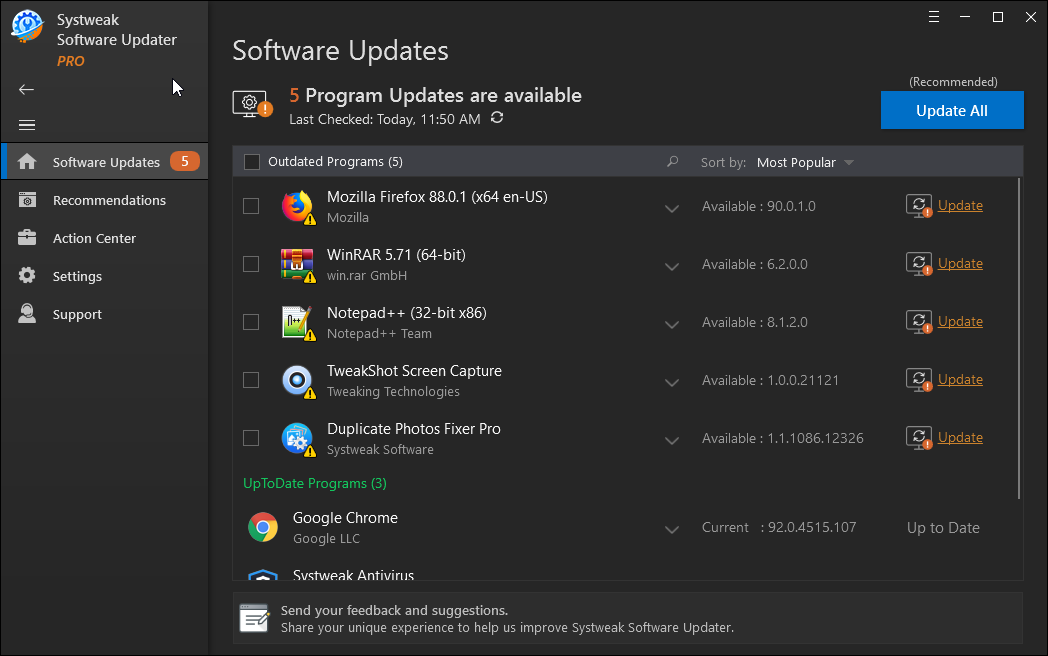
Langkah 3 : Daftar aplikasi yang dapat diperbarui akan muncul di layar. Anda dapat mengeklik tombol Perbarui Semua untuk memperbarui semua aplikasi sekaligus atau mengeklik tautan Perbarui di samping setiap aplikasi untuk memperbaruinya satu per satu.
Langkah 4 : Tunggu hingga proses selesai dan semua aplikasi Anda akan diperbarui ke versi terbaru yang tersedia.

Pembaruan Sekali Klik
Dibandingkan dengan proses normal memperbarui aplikasi dengan mencari, mengunduh, dan menginstal versi terbaru dari internet, aplikasi ini dapat menyelesaikan tugas dengan satu klik pada tombol Perbarui.
Membuat Titik Pemulihan
Sebelum melakukan perubahan apa pun, aplikasi ini membuat titik pemulihan sehingga pengguna dapat kembali ke kondisi stabil jika terjadi kesalahan setelah memperbarui aplikasi.
Merekomendasikan Freeware Populer
Systweak Software Updater memiliki modul khusus yang merekomendasikan aplikasi populer tertentu yang dapat diinstal pada PC Anda secara gratis. Aplikasi ini adalah utilitas populer yang digunakan oleh banyak orang di seluruh dunia dan akan membuat penggunaan PC Anda lebih mudah dan menarik.
Mudah Digunakan dan Cepat
Aplikasi ini memiliki antarmuka intuitif yang sederhana, cepat, dan nyaman digunakan.
Saya harap Anda memahami pentingnya memperbarui semua aplikasi kami dengan sistem operasi. Ada berbagai cara untuk mencapai hal ini tetapi menggunakan Systweak Software Updater tampaknya menjadi cara terbaik untuk melakukannya tanpa menghabiskan banyak waktu dan tenaga. Selain memperbarui aplikasi, pembaru program ini juga merekomendasikan freeware yang layak dan membantu mengunduh/menginstal dari dalam aplikasi itu sendiri.
Ikuti kami di media sosial – Facebook , Twitter, dan Instagram . Untuk pertanyaan atau saran apa pun, silakan beri tahu kami di bagian komentar di bawah. Kami dengan senang hati akan menghubungi Anda kembali dengan solusinya. Kami rutin memposting tip dan trik, beserta jawaban atas masalah umum terkait teknologi.
Apa itu file DAT dan apa pentingnya hal yang sama. Baca ini untuk mengetahui cara membuka file DAT di Windows 10
Pelajari cara menghapus Pagefile.sys di Windows 10 dengan langkah-langkah sederhana. Hapus file tersebut dan hemat ruang disk Anda.
Blog ini akan membantu pembaca memperbaiki Kesalahan “Mengekstrak File Ke Lokasi Sementara” 1152 Di Windows 11/10 untuk meningkatkan stabilitas sistem secara keseluruhan
Ingin mengonversi dokumen PDF Anda menjadi PPT yang menarik tetapi tidak tahu cara melakukannya? Anda telah menemukan informasi yang benar. Berikut cara untuk melakukannya.
Kunci dinamis adalah fitur tersembunyi yang tersedia di Windows 10. Kunci ini berfungsi melalui layanan Bluetooth. Banyak dari kita yang tidak mengetahui tentang fitur baru Windows 10 ini. Jadi, dalam artikel ini, kami telah menunjukkan kepada Anda bagaimana Anda dapat mengaktifkan fitur ini di PC Anda dan cara menggunakannya.
Blog ini akan membantu pengguna untuk memperbaiki masalah Recycle Bin Berwarna Abu-abu di PC Windows 11 mereka dengan metode yang direkomendasikan para ahli.
Blog ini akan membantu pembaca dengan semua metode penting untuk memperbaiki Masalah Miniport Xvdd SCSI Di Windows 10/11.
Blog ini berfokus pada metode pemecahan masalah untuk memperbaiki pesan kesalahan Windows Tidak Dapat Terhubung ke Printer pada PC Windows.
Artikel ini berfokus pada semua resolusi tentang cara memperbaiki kesalahan “eksekusi kode tidak dapat dilanjutkan karena vcruntime140 DLL hilang” pada PC Windows.
Jika Anda mencari penampil PDF yang tepat untuk PC Windows Anda sehingga Anda dapat bekerja dengan dokumen PDF Anda secara efisien, postingan ini akan membantu Anda.








